Review: Anycubic I3 Mega
Kurz vor Weihnachten waren die Preise für den Anycubic I3 Mega sehr günstig. Also habe ich nicht lange überlegt. Mein in die Jahre gekommener Ultimaker Original brauchte einen Nachfolger.
Ist schon etwas verrückt wie teuer der kleine Ultimaker damals war und wie erschwinglich die FDM-Hobbydrucker mittlerweile sind. Hier mal ein paar Eckdaten:
- Druckverfahren: FDM (Fused Deposition Modelling)
- Schichthöhe : 0,05 … 0,3 mm
- Filamentdurchmesser: 1,75 mm
- Nozzle: 0,4 mm
- Druckbett: 210 x 210 mm
- Druckhöhe: 205 mm
- Temperatur Nozzle: max 260°C
- Temperatur Druckbett: max 110°C
- Druckergröße: 405 x 410 x 453 nn
- Material: PLA, ABS, PETG, TPU
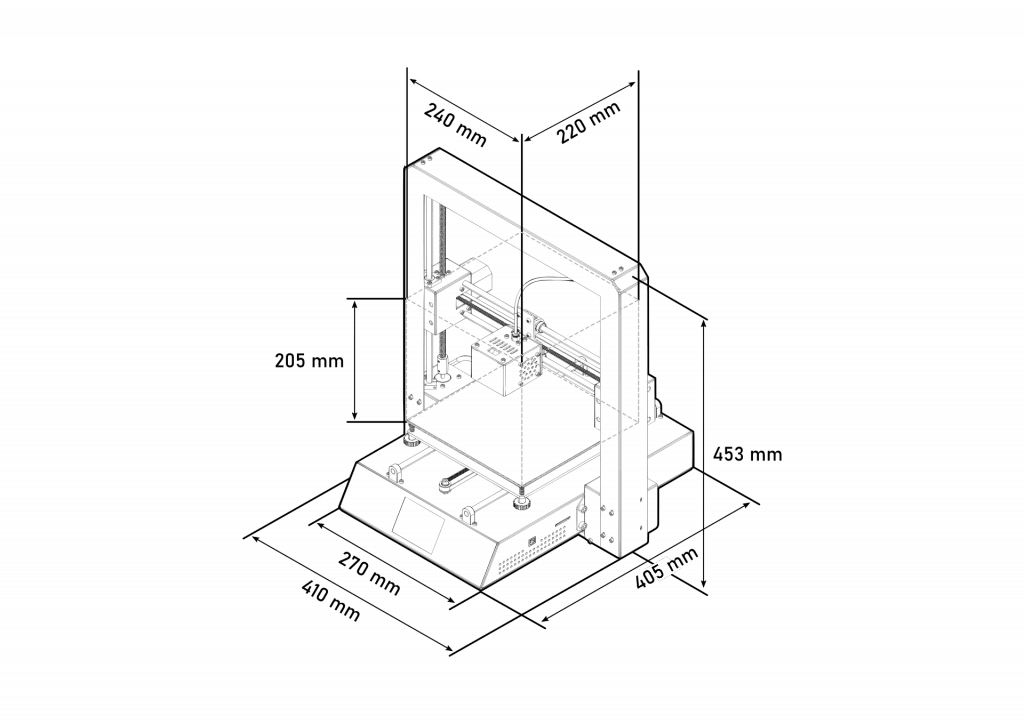
Details
Der Drucker überzeugt mit einen ziemlich soliden Metallrahmen aus Blechbiegeteilen. Außerdem kann man alles über einen kleinen Touchscreen steuern. Außerdem gibt es einen Filamentsensor und eine Resume-Funktion, falls mal der Strom ausfällt.
Aufbau
Der Anycubic i3 Mega kommt schon fast fertig montiert an. Man muss nur den Rahmen mit der X- und Z- Achse mit vier Schrauben an die Basis anbringen und drei Stecker einstecken. Das wars auch schon,
Inbetriebnahme
Bevor wir drucken können, müssen wir natürlich das Druckbett nivelieren. Dazu fährt man über das Menü in die Home-Position. Hier verweilt die Düse knapp neben dem Druckbett. So kann man schonmal sehen, wie weit die Düse vom Druckbett weg ist. Bei mir war es von Werk aus schon ziemlich ziemlich nah dran.
Jetzt kann man über die Achsensteuerung am Display die Z-Achse etwas nach oben bewegen und ein paar mm über das Druckbett manövrieren. Jetzt fahren wir nur die Z-Achse in die Home-Position. Man klemmt jetzt zwischen Düse und Druckbett ein Blatt Papier und kann nun mit dem Rändelschrauben das Druckbett soweit anheben, dass man Reibung auf dem Blatt zwischen Düse und Druckbett spürt.
Das wiederholen wir für alle vier Ecken und einmal in der Mitte. Der Drucker wird mit einer SD-Karte mit einer vorgesliceten Testfigur geliefert. Also spannen wir einfach die mitgelieferte Filamentrolle ein und können direkt losdrucken.
BILD
Das Druckbett
Die sogenannte Ultrabase hat eine coole Eigenschaft: Wenn es abkühlt ploppt der Druck fast wie von alleine von der Druckplatte ab. Man braucht also kein flexibles und entnehmbares Druckbett oder ähnliches.
Zubehör
Im Lieferumfang des Druckers sind außerdem ein Seitenschneider, ein breiter Spachtel, eine Pinzette, uvm.
BILD
Mods
Ich betreibe den Drucker mit einem RaspberryPi und Octoprint über das Netzwerk. Dazu gibt es bei Thingiverse eine coole Halterung, in der der Raspi platz findet. Das Teil findet ihr <hier/> zund <hier/>. Für die Kamera nutze ich dieses Teil <hier/>.
Außerdem hängt der Drucker an einem gehackten SmartPlug. Ursprünglich wurde der über IFTTT angesteuert, doch mittlerweile habe ich OpenHAB.
TPU
Auch TPU konnte ich wunderbar, trotz Bowden-SetUp, drucken. Dazu habe ich mich an den Einstellungen von Reddit-User _beep orientiert. Den Post dazu gibt es <hier/>.
BILD
Serien Druck
Als wir für die Initiative „Maker vs. Virus“ nach einer Möglichkeit gesucht haben, möglichst viele Halterungen in kurzer Zeit zu produzieren, konnte ich den Drucker auch im Dauerbetrieb testen. Dazu haben wir zwei Ansätze verfolgt:
Stacks
Man kann die Modelle einfach mit einer Leerschicht übereinander Stapeln. Jedoch ist hier nicht immer sichergestellt, dass zwei Körper nicht doch ziemlich fest Zusammenhalten.
G-Code
Überraschend zuverlässig funktionierte eine G-Code Datei, bei der wir das Druckbett nach jedem Körper auf 30° abkühlen lassen haben und dann mit dem Druckkopf vom Druckbett geschoben haben. Nur nach vielen Drucken hintereinander haften die Drucke stärker. Hier muss man dann eine gewisse Redundanz einbauen.
Fazit
Ich bin sehr zufrieden mit dem Anycubic i3 Mega, da er für kleines Geld einen super Drucker darstellt. Die Druckqualität ist ziemlich gut, da der Metallrahmen für eine super Steifigkeit sorgt.


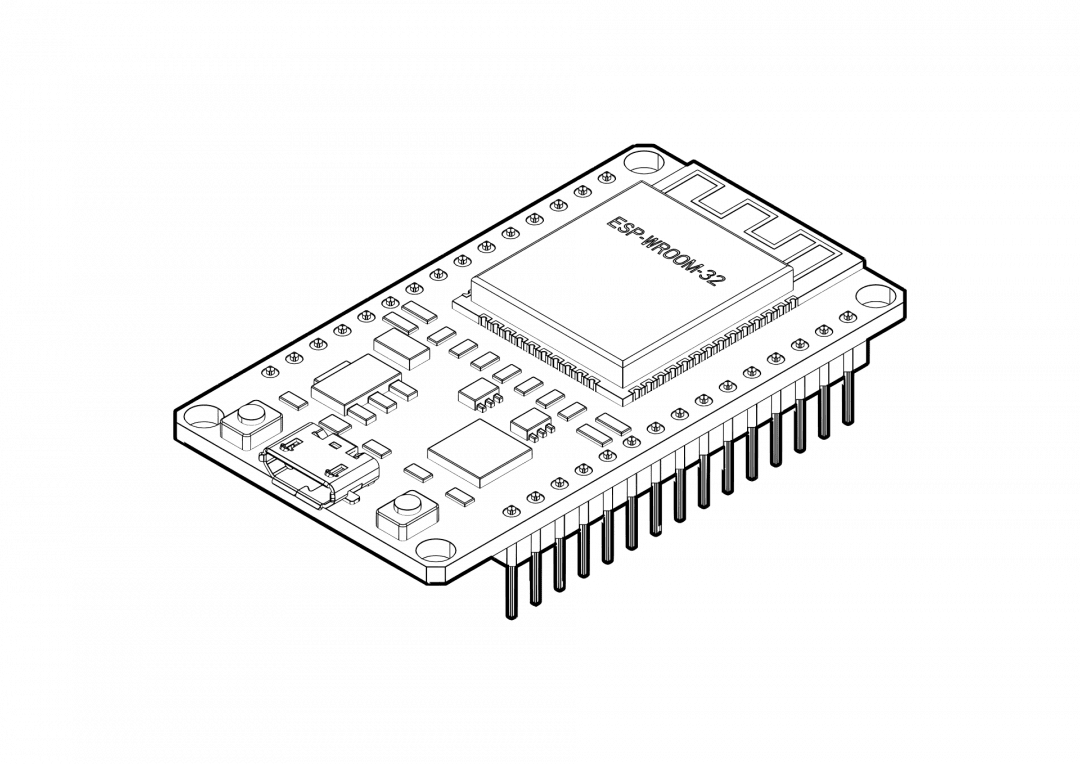
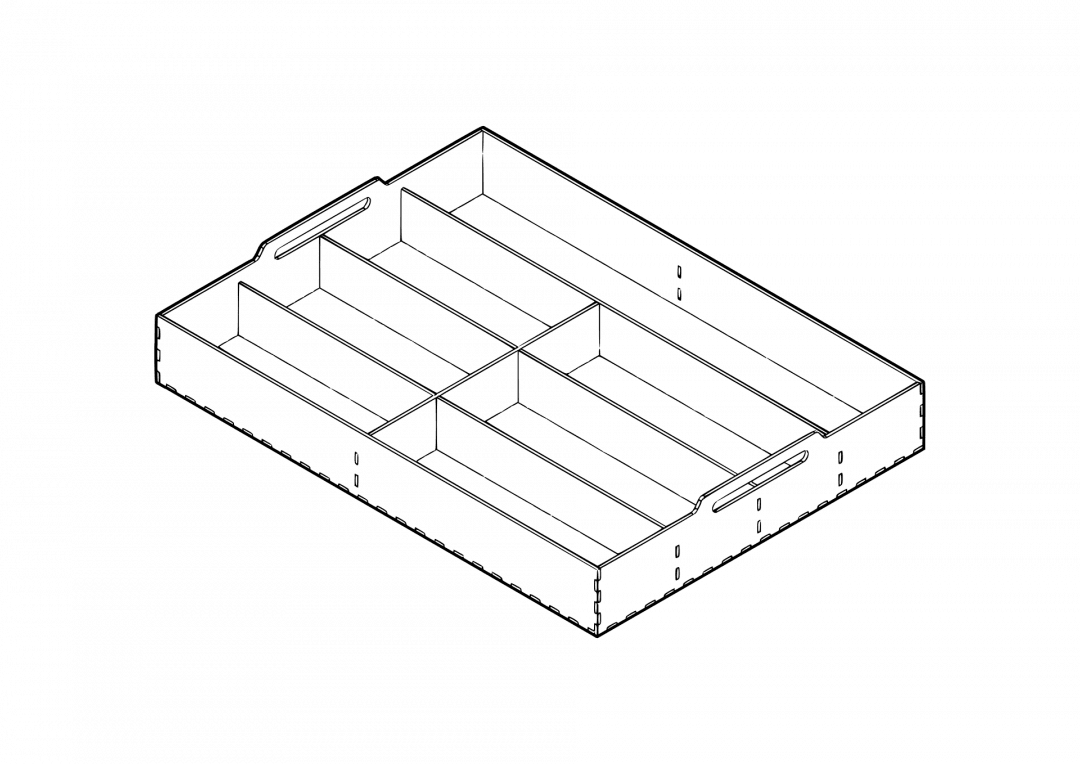
2 Kommentare
[…] Die Scheibe ist mit dem Lasercutter hergestellt, das Gehäuse ist 3D-gedruckt. Also wäre Zugriff auf beides nicht schlecht, zum Beispiel im regionalen FabLab. Ich habe einen K40 und nutze einen Anycubic i3 Mega. […]
[…] – der Ultimaker Original – damals über 1000€ (für eine Holzkiste) und mein Anycubic i3 Mega vor knapp 5 Jahren (auch im Sale) für 200€ zu haben war… Das ist einfach […]